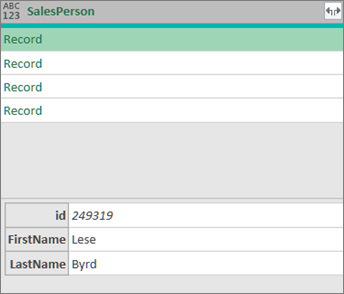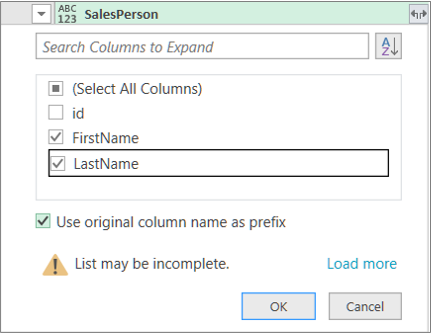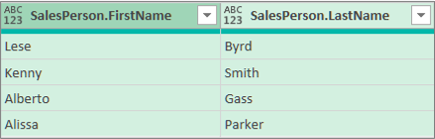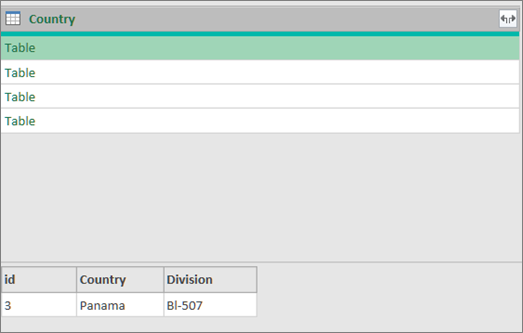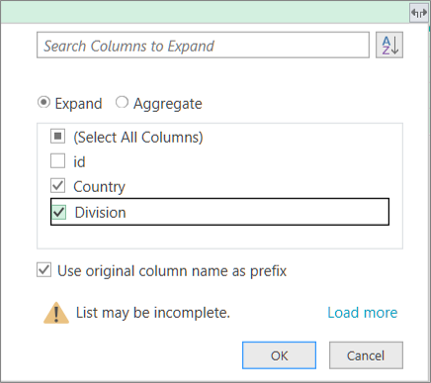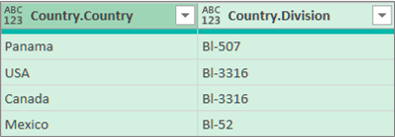您可以剖析 (或解除組織) 包含 JSON 或 XML 之文字字串的欄內容。 為了說明如何使用 [ 剖析 ] 命令,下列範例數據的開頭是以 JSON 和 XML 數據輸入為文字字段。
如需匯入 JSON 和 XML 的詳細資訊,請參閱 從外部數據源匯入數據。
JSON) (JavaScript 物件表示法是常見的數據格式,您可以將它匯入 Excel。
若要將 [銷售 人員] 列從文字字串轉換為結構化的 [記錄] 欄:
-
選取 [銷售人員] 欄 。
-
選取 [轉換 > 剖析 > JSON]。
-
選 取 [記錄 ] 以查看值。
-
選取 [銷售人員] 欄標題旁的 [展開
結果
可擴展標記語言 (XML) 是常見的標記和數據格式,您可以將它匯入至 Excel。
若要將 [國家/地區] 欄從文字字串轉換為 [表格 ] 值。
-
選取 [ 國家/地區] 欄。
-
選取 [轉換 > 剖析 > XML]。
-
選 取 [表格] 以查看值。
-
選取 [國家/地區] 欄標題旁的 [展開
結果
提示 使用 [數據表] 時,您也可以選取 [ 匯總 ] 以不同的方式匯總數據,例如 [加總 ] 或 [ 計數]。 如需詳細資訊,請參閱 匯總欄中的數據。